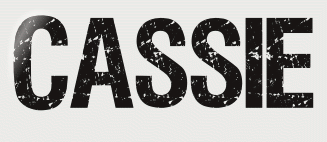 |

Deze tutorial is auteursrechtelijk beschermd door Edith Graphics, alle rechten voorbehouden.
Elke verspreiding, zonder voorafgaande schriftelijke toestemming is geheel verboden.
Elke gelijkenis met een andere tutorial is puur toeval.
Deze les is geschreven in PaintShop Pro 2019 op 12-03-2022.
Ik heb de persoonlijke toestemming van Edith om haar lessen te vertalen uit het Frans.
Wil je deze vertaling linken, dan moet je Edith daarvoor persoonlijk toestemming om vragen !!!
Ik ben alleen maar de vertaler, de auteursrechten liggen volledig bij Edith.
Merci beaucoup Edith que je pouvez traduire vos tutorièls en Néerlandais
Claudia.
Materialen :

Steek het Masker "masktutorialhibiscus2_camerontags" in de juiste map van jouw PSP versie : Corel_07/Maskers.
Steek de Selecties "selection01cassie" en "selection02cassie" in de juiste map van jouw PSP versie : Corel_12/Selecties.
Voor deze les heb je nog 4 plaatjes nodig (om het even welke).
En je maakt deze 56x56 px groot. Vergeet niet te verscherpen.
Filters :
Filters Unlimited 2.0.
Mock - Windo en Bevel ***
Kiwi's Oelfilter - Guck Mal ***
Two Moon - Emboston en VerticalRipplie ***
VM Extravaganza - Transmission ***
Color Filters - Color Booster ***
Filter Factory Gallery A - Mirror, Mirror ***
Photo Aging Kit - Cracked Paper ***
Eye Candy 5 : Impact - Glass.
***Importeer de filters Mock. Kiwi's, Two Moon, VM, Color, Gallery A en Photo Aging Kit in het filter "Filters Unlimited 2.0"***
Kleurenpallet :
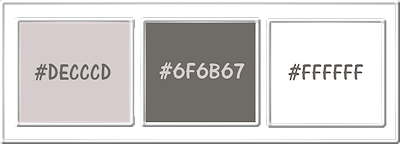
1ste kleur = #DECCCD
2de kleur = #6F6B67
3de kleur = #FFFFFF
Wanneer je met eigen kleuren werkt speel dan met de mengmodus en/of dekking naar eigen inzicht.
Klik op onderstaande banner om naar de originele les te gaan :
![]()
1.
Ga naar het Kleurenpallet en zet de Voorgrondkleur op de 1ste kleur en de Achtergrondkleur op de 2de kleur.
Open een Nieuwe afbeelding van 950 x 600 px, transparant.
Vul de afbeelding met de 1ste kleur.
![]()
2.
Effecten - Insteekfilters - <I.C.NET Software> - Filters Unlimited 2.0 - Mock - Windo :
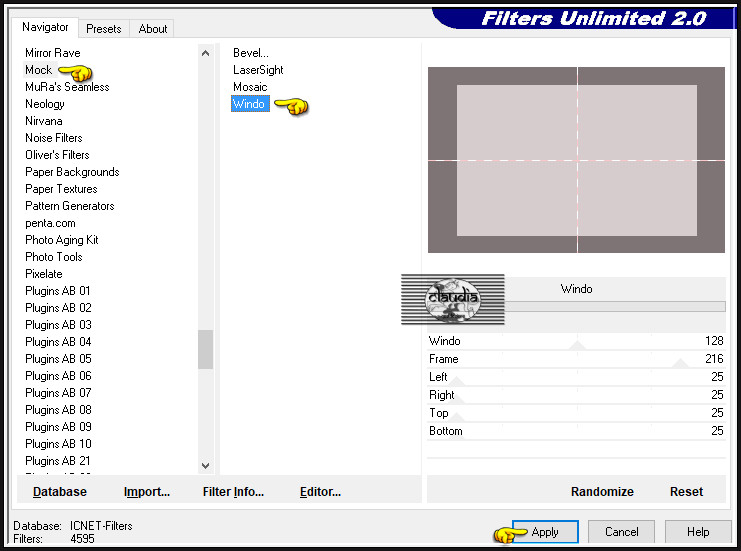
![]()
3.
Effecten - Insteekfilters - <I.C.NET Software> - Filters Unlimited 2.0 - Mock - Bevel :
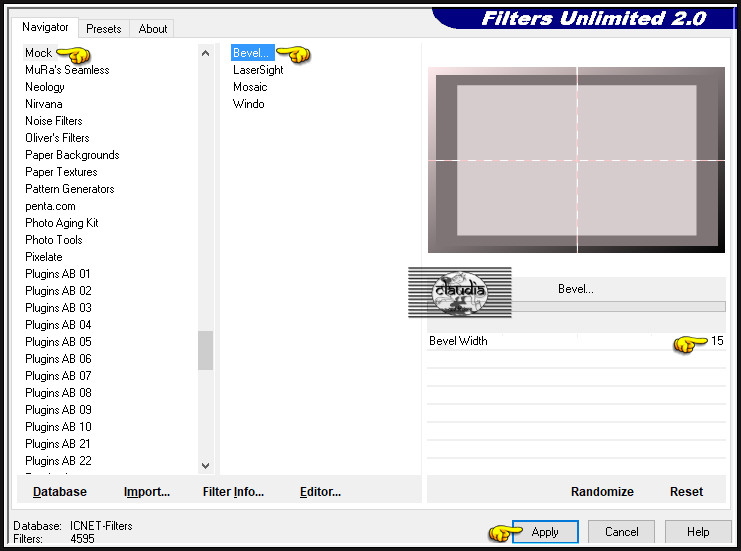
![]()
4.
Effecten - Insteekfilters - <I.C.NET Software> - Filters Unlimited 2.0 - °v° Kiwi's Oelfilter - Guck Mal :
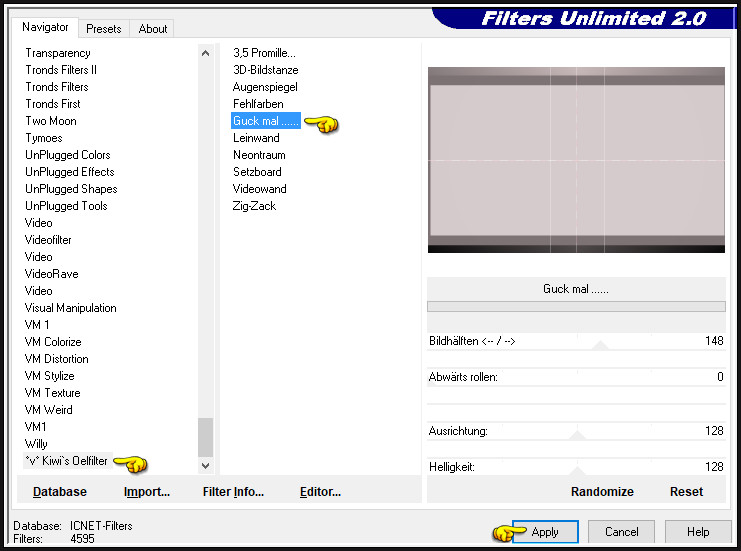
![]()
5.
Lagen - Nieuwe rasterlaag.
Lagen - Schikken - Achteraan.
Vul deze laag met de 2de kleur.
![]()
6.
Activeer de bovenste laag in hte Lagenpallet (= Raster 1).
Open uit de materialen het achtergrondplaatje "JHanna_554- background" en minimaliseer het.
Ga terug naar je werkje.
Lagen - Nieuwe maskerlaag - Uit afbeelding :
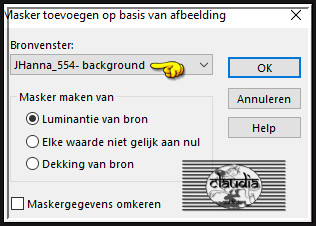
Lagen - Samenvoegen - Groep samenvoegen.
Lagen - Samenvoegen - Omlaag samenvoegen.
![]()
7.
Effecten - Insteekfilters - <I.C.NET Software> - Filters Unlimited 2.0 - °v° Kiwi's Oelfilter - Guck Mal : de instellingen staan goed.
![]()
8.
Effecten - Insteekfilters - <I.C.NET Software> - Filters Unlimited 2.0 - Two Moon - Emboston :
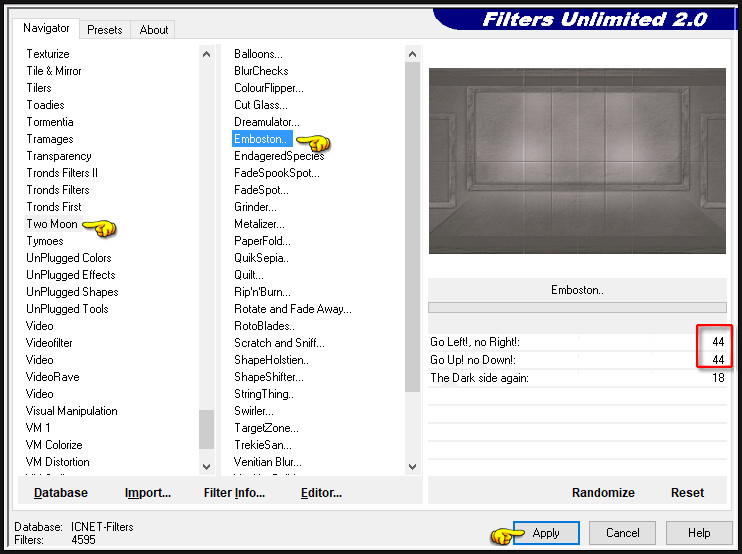
![]()
9.
Lagen - Dupliceren.
Effecten - Insteekfilters - MuRa's Meister - Perspective Tiling : Crop BG Color = 2de kleur
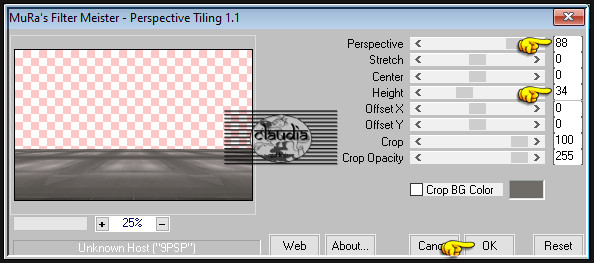
Lagen - Eigenschappen : zet de Dekking van deze laag op 70%.
Druk op de K toets op het toetsenbord om het raster te activeren en voer deze getallen in :
Positie X = 0,00 / Positie Y = 448,00

Druk op de M toets om het raster te deactiveren.
Of schuif de laag naar onderen toe zoals op het voorbeeld :
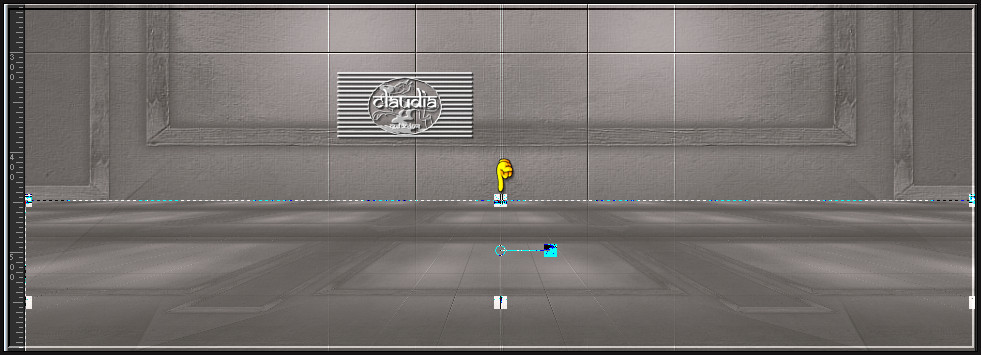
![]()
10.
Effecten - Insteekfilters - <I.C.NET Software> - Filters Unlimited 2.0 - Two Moon - VerticalRipplie :
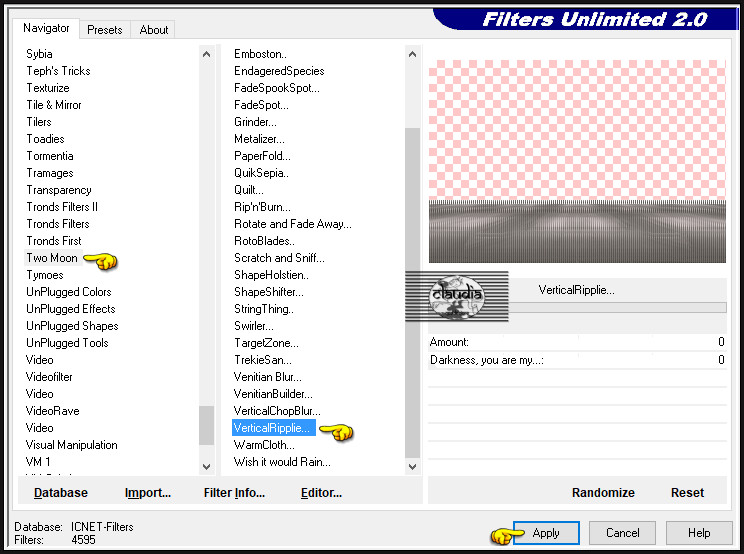
Lagen - Eigenschappen : zet de Mengmodus van deze laag op Overlay.
![]()
11.
Activeer de onderste laag in het Lagenpallet (= Raster 2).
Effecten - Insteekfilters - <I.C.NET Software> - Filters Unlimited 2.0 - VM Extravaganza - Transmission :
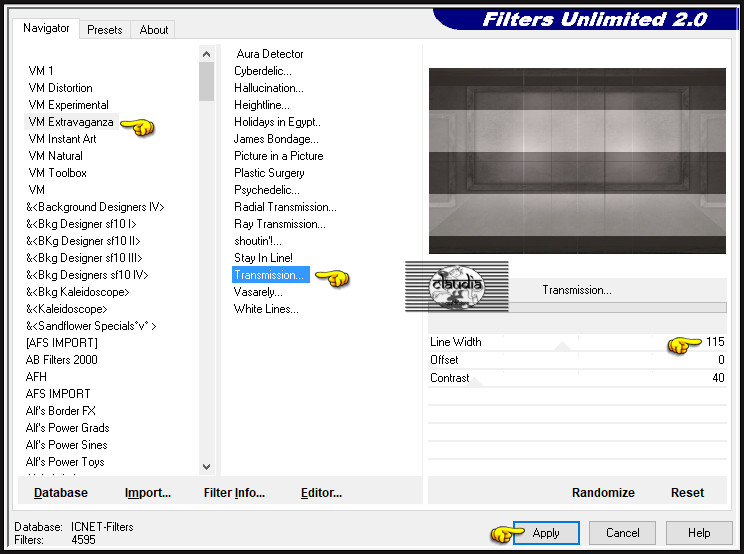
![]()
12.
Effecten - Insteekfilters - <I.C.NET Software> - Filters Unlimited 2.0 - Color Filters - Color Booster :
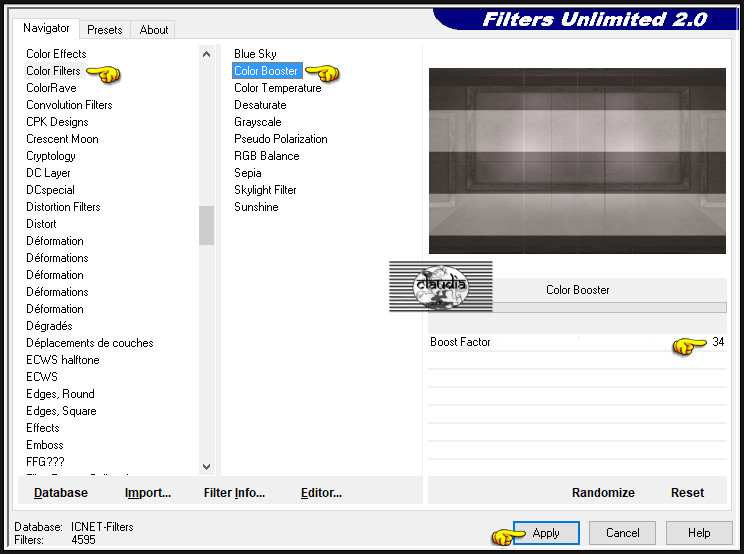
![]()
13.
Effecten - Insteekfilters - <I.C.NET Software> - Filters Unlimited 2.0 - Filter Factory Gallery A - Mirror, Mirror :
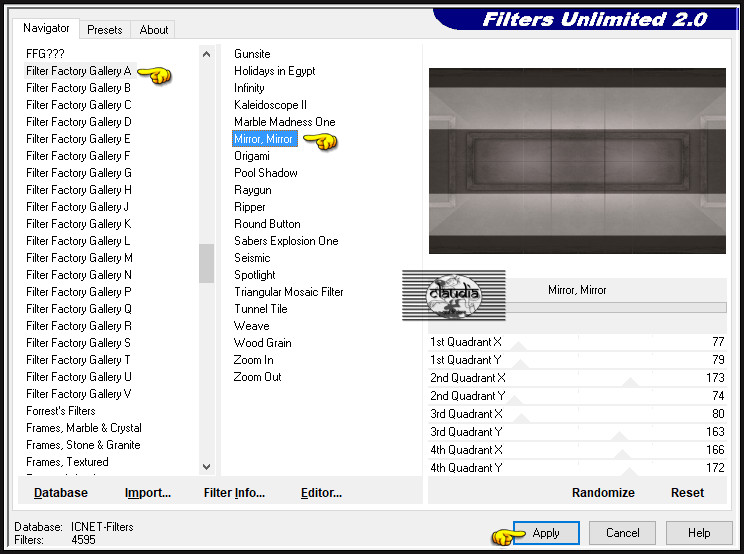
![]()
14.
Selecties - Selectie laden/opslaan - Selectie laden vanaf schijf : selection01cassie
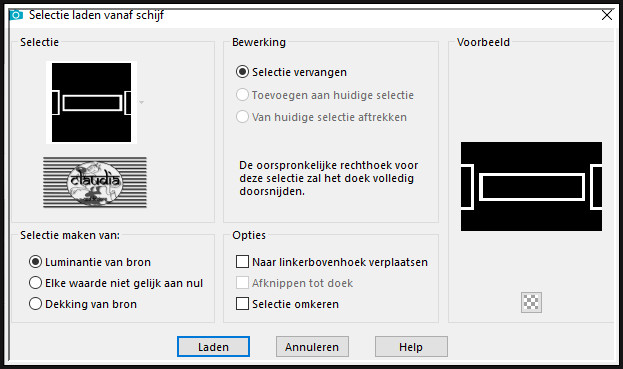
Bewerken - Kopiëren.
Selecties - Niets selecteren.
Bewerken - Plakken als nieuwe laag.
Lagen - Schikken - Vooraan.
Effecten - 3D-Effecten - Slagschaduw :
Verticaal = 2
Horizontaal = 2
Dekking = 30
Vervaging = 10
Kleur = Zwart (#000000)
Druk op de Sneltoetsen Shift + G (= Gammacorrectie) :
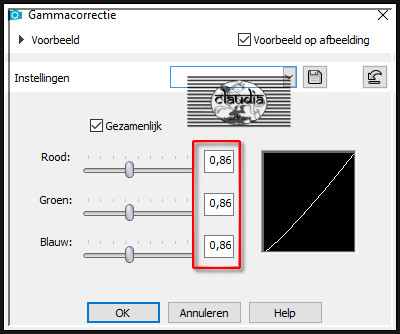
Selecties - Niets selecteren.
![]()
15.
Activeer de onderste laag in het Lagenpallet (= Raster 2).
Selecties - Selectie laden/opslaan - Selectie laden vanaf schijf : selection02cassie
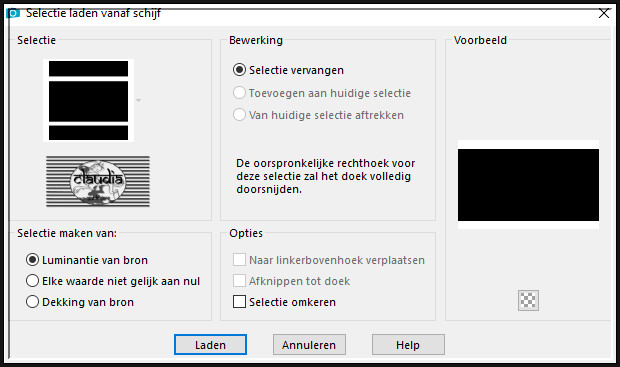
Druk op de sneltoetsen Shift + G (= Gammacorrectie) :
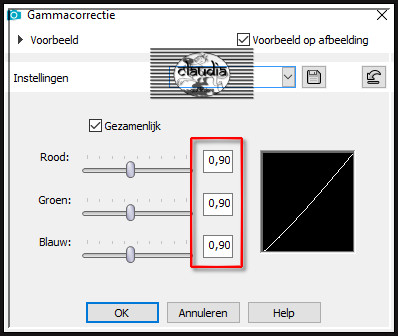
Effecten - Insteekfilters - <I.C.NET Software> - Filters Unlimited 2.0 - Photo Aging Kit - Cracked Paper :

Selecties - Niets selecteren.
![]()
16.
Activeer de middelste laag in het Lagenpallet (= Kopie van Raster 2).
Lagen - Nieuwe rasterlaag.
Activeer het Selectiegereedschap (toets S op het toetsenbord) - Aangepaste selectie :

Voer deze getallen in :
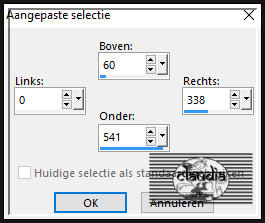
Vul de selectie met de 3de kleur.
Lagen - Masker laden/opslaan - Masker laden vanaf schijf : masktutorialhibiscus2_camerontags
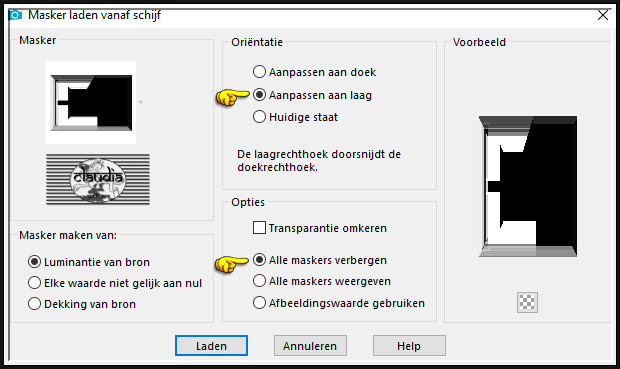
Lagen - Samenvoegen - Groep samenvoegen.
Selecties - Niets selecteren.
![]()
17.
Lagen - Dupliceren.
Afbeelding - Spiegelen - Horizontaal spiegelen.
Lagen - Samenvoegen - Alle lagen samenvoegen.
Effecten - Insteekfilters - <I.C.NET Software> - Filters Unlimited 2.0 - Mura's Seamless - Emboss at Alpha :
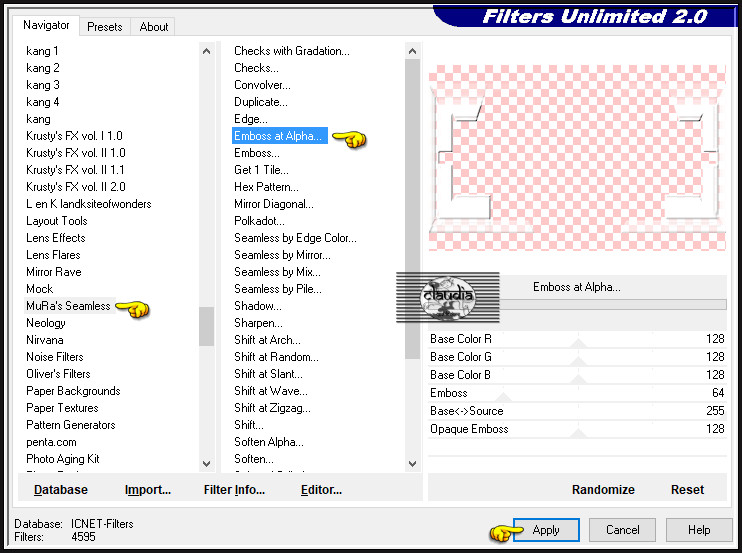
![]()
18.
Activeer de onderste laag in het Lagenpallet (= Raster 2).
Activeer het Selectiegereedschap (toets S op het toetsenbord) - Aangepaste selectie en voer deze getallen in :
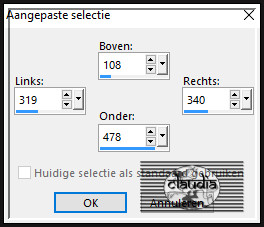
Selecties - Laag maken van selectie.
Effecten - 3D-Effecten - Slagschaduw :
Verticaal = 2
Horizontaal = 2
Dekking = 30
Vervaging = 7
Kleur = Zwart (#000000)
Herhaal nogmaals de Slagschaduw maar zet nu Verticaal en Horizontaal op -2.
Selecties - Niets selecteren.
Druk op de K toets op het toetsenbord om het raster te activeren en voer deze getallen in :
Positie X = 201,00 / Positie Y = 101,00
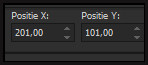
Druk op de M toets om het raster te deactiveren.
Of plaats het element zoals op het voorbeeld :
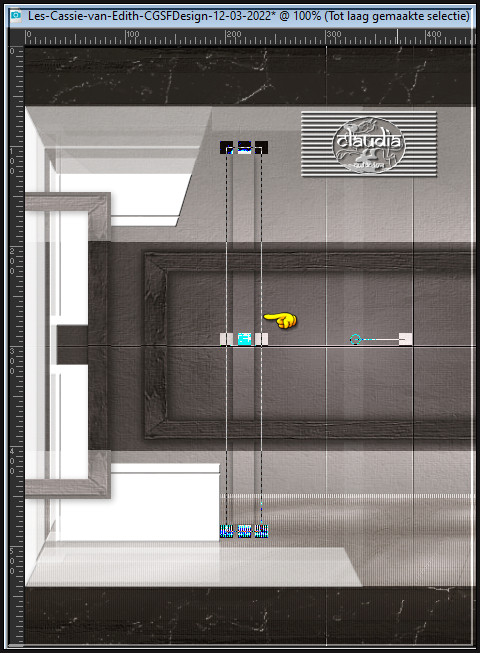
Lagen - Schikken - 2 x Omhoog schikken, tot onder Raster 1 :
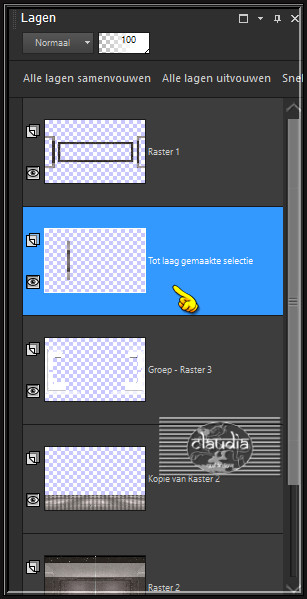
Lagen - Dupliceren.
Afbeelding - Vrij roteren :
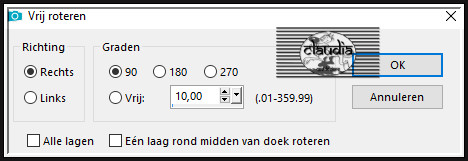
Druk op de K toets op het toetsenbord om het raster te activeren en voer deze getallen in :
Positie X = 62,00 / Positie Y = 282,00

Druk op de M toets om het raster te deactiveren.
Of plaats het element zoals op het voorbeeld :
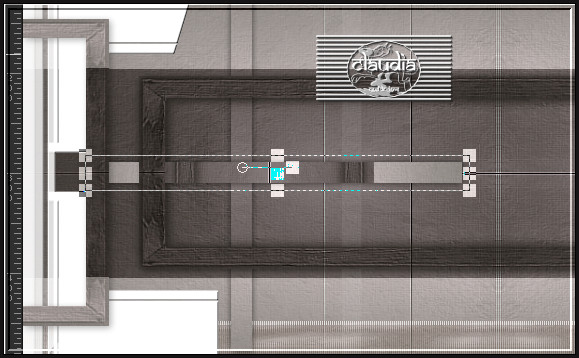
![]()
19.
Activeer de bovenste laag in het Lagenpallet (= Raster 1).
Druk op de Sneltoetsen Shift + G (= Gammacorrectie) :
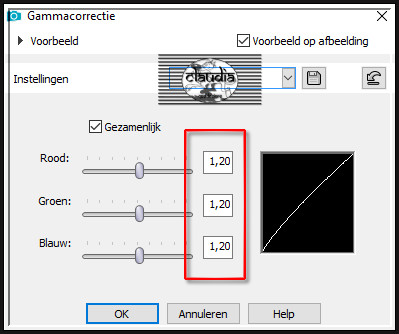
Zet je werkje nu even opzij.
![]()
20.
Open een Nieuwe afbeelding van 100 x 100 px, transparant.
Vul deze afbeelding met de 3de kleur.
Selecties - Alles selecteren.
SelSelecties - Wijzigen - Selectieranden selecteren :
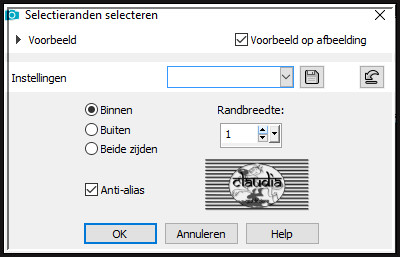
Vul de selectie met de 2de kleur.
Selecties - Niets selecteren.
![]()
21.
Selecties - Alles selecteren.
Selecties - Wijzigen - Inkrimpen : Aantal pixels = 25.
Druk 1 x op de Delete toets op het toetsenbord.
Selecties - Wijzigen - Selectieranden selecteren :
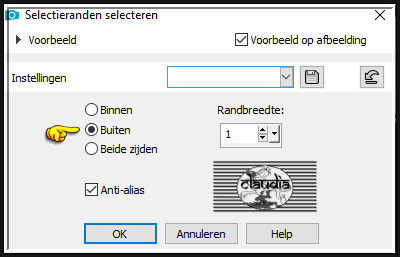
Vul de selectie met de 2de kleur.
Selecties - Niets selecteren.
Effecten - Insteekfilters - <I.C.NET Software> - Filters Unlimited 2.0 - Mura's Seamless - Emboss at Alpha :
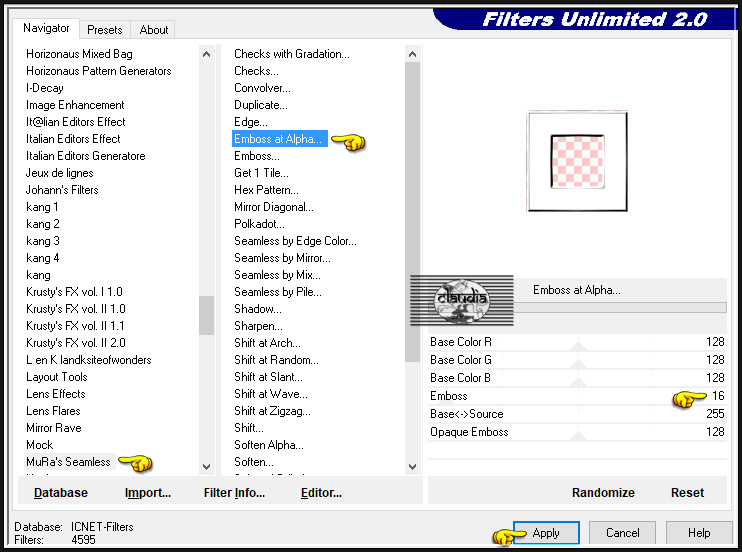
![]()
22.
Bewerken - Kopiëren.
Activeer terug je opzij gezette werkje.
Bewerken - Plakken als nieuwe laag.
Effecten - 3D-Effecten - Slagschaduw :
Verticaal = 2
Horizontaal = 2
Dekking = 52
Vervaging = 5
Kleur = Zwart (#000000)
Herhaal nogmaals de Slagschaduw maar zet nu Verticaal en Horizontaal op -2.
![]()
23.
Lagen - 3 x Dupliceren.
Je hebt nu 4 kleine kadertjes :
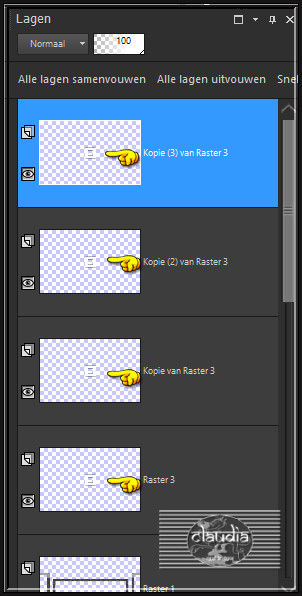
Plaats de 4 kadertjes nu zoals op het voorbeeld :
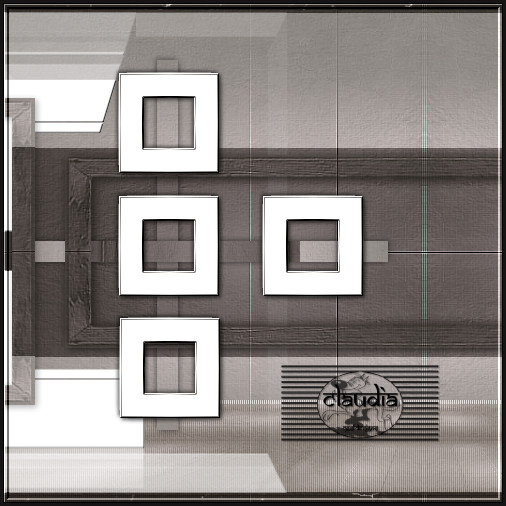
Activeer de bovenste laag in het Lagenpallet (= Kopie (3) van Raster 3).
Lagen - Samenvoegen - 3 x Omlaag samenvoegen.
De kleine kadertjes vormen nu 1 laag.
![]()
24.
Open nu de 4 kleine plaatjes die je gekozen hebt of gebruik een textuur.
Bewerken - Kopiëren en plaats de 4 kleine plaatjes zoals op het voorbeeld :

Activeer de bovenste van de 4 plaatjes in het Lagenpallet.
Lagen - Samenvoegen - 3 x Omlaag samenvoegen.
De kleine plaatjes vormen nu ook 1 laag.
Lagen - Schikken - Omlaag, zodat de plaatjes onder de kadertjes komen te staan :

De laag met de kleine plaatjes blijft de actieve laag !!!
![]()
25.
Effecten - Insteekfilters - Alien Skin Eye Candy 5 : Impact - Glass : Glass Color = 2de kleur
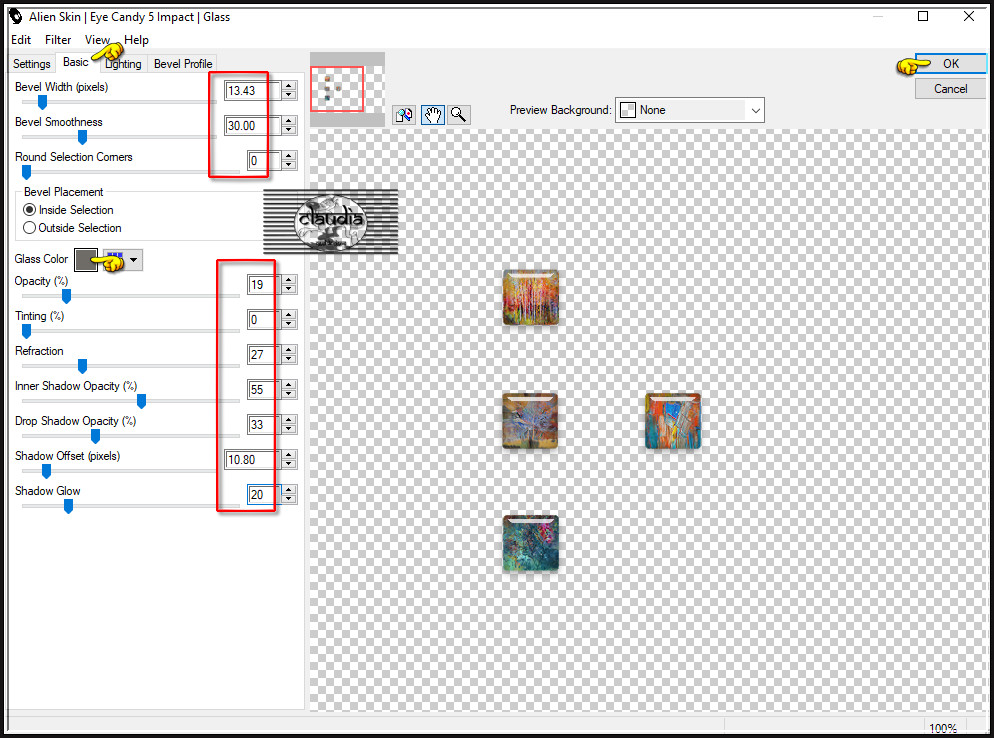
![]()
26.
Activeer de bovenste laag in het Lagenpallet (= Raster 3/de laag met de 4 kadertjes).
Open uit de materialen de tube "nicole-femme39b-2012".
Verwijder het watermerk.
Bewerken - Kopiëren.
Ga terug naar je werkje.
Bewerken - Plakken als nieuwe laag.
Afbeelding - Formaat wijzigen : 110%, formaat van alle lagen wijzigen niet aangevinkt.
Aanpassen - Scherpte - Verscherpen.
Plaats de tube rechts onderaan :
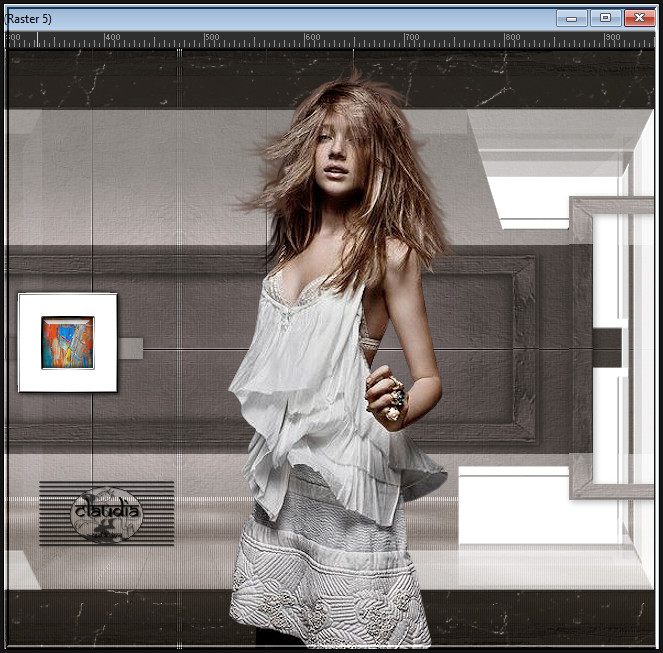
Effecten - 3D-Effecten - Slagschaduw :
Verticaal = 7
Horizontaal = 7
Dekking = 80
Vervaging = 40
Kleur = Zwart (#000000)
![]()
27.
Lagen - Nieuwe rasterlaag.
Plaats hierop jouw watermerk.
![]()
28.
Afbeelding - Randen toevoegen : Symmetrisch aangevinkt
1 px met de 2de kleur
30 px met de 3de kleur
![]()
29.
Afbeelding - Formaat wijzigen : 980 px, breedte, formaat van alle lagen wijzigen aangevinkt.
Aanpassen - Scherpte - Verscherpen.
Sla je werkje op als JPG-formaat en daarmee ben je aan het einde gekomen van deze mooie les van Edith.
© Claudia - Maart 2022.





